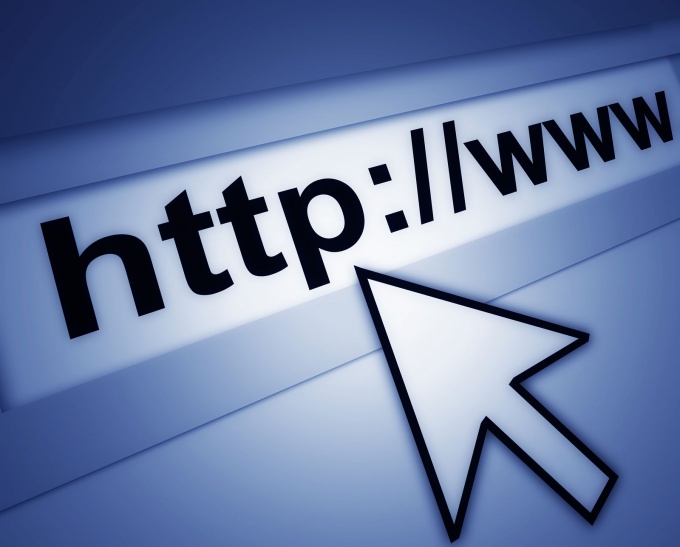Вам понадобится
- - операционная система семейства Windows;
- - любой интернет-браузер.
Инструкция
1
Если вы используете соединение, для которого требуется периодическое подключение при запуске системы, выведите ярлык на рабочий стол. Для этого откройте меню «Пуск», выберите пункт «Подключение», в открывшемся списке нажмите элемент «Отобразить все подключения».
2
В открывшемся окне выберите используемое вами для выхода в интернет подключение, зажмите значок правой кнопкой мыши и тяните на рабочий стол.
3
Отпустите правую кнопку мыши и в контекстном меню выберите пункт «Создать ярлык». Если у вас есть другие открытые окна, которые мешают вам создать ярлык таким способом, сверните их вручную. Для автоматического сворачивания окон наведите зажатый правой кнопкой мыши значок соединения на панель задач, все окна тут же свернутся.
4
Чтобы вывести ярлыки на часто посещаемые сайты, необходимо на рабочем столе нажать правой кнопкой мыши и выбрать раскрывающийся элемент «Создать». В открывшемся списке выберите ярлык.
5
Перед вами появится окно создания ярлыка. Перейдите в браузер, откройте часто посещаемый сайт и скопируйте ссылку из адресной строки, нажав сочетание клавиш Ctrl + C или Ctrl + Ins.
6
Перейдите обратно к окну создания ярлыка, вставьте скопированную строчку в поле «Укажите расположение объекта», нажав сочетания клавиш Ctrl + V или Shift + Ins.
7
Нажмите кнопку «Далее» и в следующем окне введите имя ярлыка в соответствующем поле. Здесь вы можете задать ярлыку абсолютно любое имя. Затем нажмите кнопку «Готово», ваш ярлык окажется на рабочем столе.
8
Вы можете изменить значок ярлыка, указав в его свойствах расположение отображаемой картинки. Нажмите правой кнопкой мыши на недавно созданном ярлыке и выберите пункт «Свойства». В открывшемся окне перейдите к вкладке «Документ интернета» и нажмите кнопку «Сменить значок».
9
В открывшемся окне нажмите кнопку «Обзор» и укажите путь до папки со значками, выберите наиболее подходящий из них и нажмите кнопку «Открыть». Затем нажмите кнопки «ОК», «Применить» и «ОК».